Simuler et tester des projets Arduino avec des circuits 123D
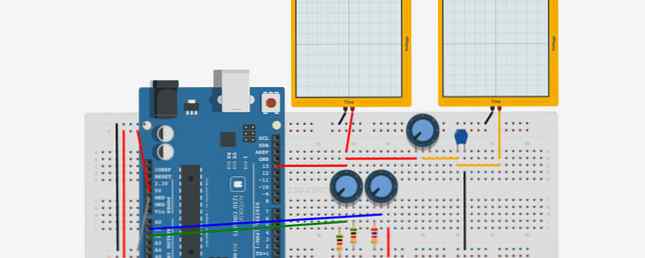
Lorsque vous commencez à vous familiariser avec le monde Arduino, créer un projet simple et déterminer comment le coder est la meilleure façon d'apprendre. Mais si vous n'avez pas accès à un Arduino, si vous voulez un moyen plus rapide de simuler un circuit, ou si vous voulez simplement essayer quelque chose de nouveau, 123D Circuits est un excellent moyen de le tester en ligne..
123D Circuits vous permet de créer et de tester des circuits virtuels Arduino, de vérifier votre câblage, de déboguer votre code et d’expérimenter différentes configurations. Démarrer avec Arduino: Guide du débutant Démarrer avec Arduino: Guide du débutant Arduino est une plate-forme de prototypage électronique à code source ouvert reposant sur un matériel et un logiciel souples et faciles à utiliser. Il est destiné aux artistes, concepteurs, amateurs et à toute personne intéressée par la création d'objets ou d'environnements interactifs. En savoir plus ou des experts souhaitant une certaine flexibilité dans la manière dont ils prototypent et testent.
Tout ce dont vous avez besoin
Les circuits 123D sont composés de 4 bacs à sable différents: le laboratoire électronique; un centre de conception de circuits imprimés; un outil de tracé de circuit; et un centre de création MESH. Le laboratoire électronique sera le plus utile pour le prototypage d’Arduino, et c’est ce que nous allons utiliser pour construire un projet Arduino en un instant..

Chaque bac à sable dispose de tous les outils nécessaires pour dessiner un projet, à l’instar de Fritzing, l’un de nos outils de création de diagrammes préférés. ] Bien que cela ressemble à un alcopop, Fritzing est en fait un incroyable logiciel libre que vous pouvez utiliser pour créer des schémas de circuits et de composants à utiliser avec des cartes électroniques de prototypage rapide telles que le fantastique Arduino… Lisez-en plus ici à MakeUseOf. Ils ont des tonnes de composants différents, différents modèles Arduino et des moyens réalistes de tout connecter. Vous pouvez même convertir votre diagramme en un schéma de circuit contenant toutes les informations électroniques nécessaires pour recréer le projet..
Vous pouvez également commander certaines des choses dont vous aurez besoin pour créer votre projet dans la vie réelle directement sur le site..

Le laboratoire électronique vous permet de tester vos créations en entrant du code Arduino et en voyant ce qui se passe. Passons en revue un exemple de projet pour voir comment cela fonctionne..
Exemple de projet: Feu de signalisation Arduino
Nous allons créer un exemple de projet rapide pour avoir une idée du fonctionnement de 123D Circuits. Programmation Arduino pour les débutants: le contrôleur de feux de signalisation Programmation Arduino pour les débutants: le contrôleur de feux de signalisation La semaine dernière, nous avons découvert la structure de base d'un programme Arduino et avons examiné de plus près l'exemple de «clignotement». J'espère que vous en avez profité pour expérimenter le code, en ajustant les timings. Cette fois,… Read More est un excellent projet pour débutant, nous allons donc utiliser le système pour en créer un.
Lorsque vous entrez pour la première fois dans le laboratoire d'électronique, vous verrez une planche à pain et rien d'autre. Changeons cela. Cliquez sur Composants dans le coin supérieur droit pour voir une liste de choses que vous pouvez ajouter à l'esquisse. Une recherche rapide pour “Arduino” affiche trois options, et nous ajouterons l’Arduino UNO R3 en cliquant d’abord sur l’icône, puis dans la zone de travail.

Une autre recherche rapide pour “LED” nous montre la plaine LED; cliquez sur l'icône, puis cliquez sur la carte pour placer le voyant. Une fois qu'il est placé, la liste déroulante située dans le coin supérieur droit de la zone de travail nous permet de changer de couleur. Nous allons placer un rouge, un jaune et un vert.

Maintenant, pour tout câbler. Pour ajouter un fil, il suffit de cliquer n'importe où sur la maquette sans cliquer d'abord sur un composant (vous pouvez également utiliser le bouton “fil de pain” composant), et cliquez sur l’espace, soit sur la carte d’affichage, soit sur l’Arduino, où vous souhaitez le connecter; vous pouvez changer la couleur de la même manière que les voyants; en utilisant le menu déroulant dans le coin supérieur droit de la zone de travail.

Pour ajouter les résistances, sélectionnez-les dans la barre des composants, puis cliquez sur l'emplacement où vous souhaitez les connecter. Si vous avez besoin d’eux pour s’étirer davantage, vous pouvez utiliser des fils d’affichage pour les connecter..

Pour sélectionner la résistance de chaque pièce, vous pouvez utiliser la boîte à options des composants située à droite de l'écran. Une fois que vous avez effectué le réglage, les bandes de couleur sur la résistance changeront de couleur pour refléter la résistance (assurez-vous de sélectionner les unités correctes également).

Utilisez les mêmes méthodes pour connecter le bouton-poussoir du diagramme Arduino. Pour faire pivoter la résistance, sélectionnez-la, puis appuyez sur la touche R. Pour plier un fil, cliquez simplement quelque part (sans composant) à l'endroit où vous souhaitez que la courbure se produise..

Maintenant, frappe le Éditeur de code bouton pour ouvrir l'éditeur. C'est exactement comme utiliser l'IDE Arduino; Il suffit de copier les instructions du didacticiel Arduino Traffic Light. Programmation Arduino pour les débutants: le contrôleur de feux de signalisation Programmation Arduino pour les débutants: le contrôleur de feux de signalisation. ' Exemple. J'espère que vous en avez profité pour expérimenter le code, en ajustant les timings. Cette fois,… Lire la suite dans la zone de texte (note: il y a des “intentionnel” erreurs dans le code que vous devrez corriger - si vous souhaitez un exemple complet et fonctionnel, consultez-le ici).

Après cela, appuyez sur Télécharger et exécuter, et vous avez vous-même un feu de circulation virtuel Arduino!

Cela peut prendre quelques minutes pour comprendre l'interface, mais une fois que vous avez terminé, l'ajout de composants et la modification du code sont très intuitifs..
Qu'est-ce que les gens ont créé??
Le nombre de composants différents disponibles associé à la flexibilité de la plate-forme signifie que les prototypistes du monde entier ont créé des projets vraiment sympas. Voici quelques-uns de mes favoris.
L'horloge NeoPixel est un projet très cool qui utilise deux cartes LED circulaires pour simuler les aiguilles d'une horloge et un petit écran à sept segments au milieu pour indiquer le matin ou l'après-midi..

Cette station météorologique est un circuit légèrement moins passionnant, mais potentiellement plus utile, que vous pouvez consulter. Elle extrait les données météorologiques de l’API OpenWeather pour obtenir la température actuelle à San Francisco..

Cependant, tous les projets ne sont pas censés être utiles. Voici un jeu de réflexes qui oppose deux joueurs et allume une DEL pour le joueur dont les réflexes ont été plus rapides..

Il y a toutes sortes de projets sur les circuits 123D, allant de projets de domotique intelligente. 5 projets de domotique de bricolage à démarrer avec votre maison intelligente. 5 projets de domotique de bricolage à démarrer avec votre maison intelligente. Pour créer des maisons intelligentes, la plupart des Je ne sais pas par où commencer. Voici cinq projets de base de maison intelligente pour débutants que vous pouvez créer dès maintenant. Lisez-en plus sur des jeux et des projets qui ne font que jouer avec des moteurs pour voir ce qu’ils peuvent faire..
Une ressource précieuse
Si vous êtes un fan d’Arduino, 123D Circuits est un excellent endroit pour passer du temps, que vous cherchiez à apprendre les bases ou à perfectionner votre dernier projet complexe. En vous permettant de configurer rapidement des projets, vous économiserez beaucoup de temps lors de la phase de prototypage. Bien sûr, cela ne remplace pas un Arduino avec des câbles, de l'électricité et des composants réels, mais si vous devez travailler rapidement ou ne pas avoir accès à ce dont vous avez besoin, c'est un excellent outil..
Avez-vous utilisé un simulateur Arduino comme 123D Circuits? Qu'as-tu pensé? Utiliserez-vous cet outil dans le futur ou préférez-vous utiliser un vrai tableau? Partagez votre opinion dans les commentaires ci-dessous!
En savoir plus sur: Arduino, Electronique, Émulation.


